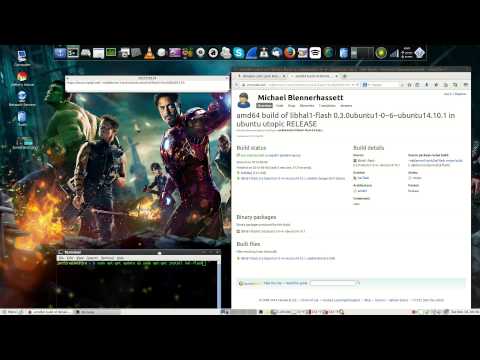Enquanto o fascínio primário do Minecraft está sendo construído, há algumas tarefas que são bastante entediantes e praticamente imploram por um botão de copiar e colar. Editar mundoé esse botão (e muito mais). Continue lendo enquanto mostramos como melhorar o seu prédio com um editor no jogo que oferece ferramentas de edição que transformam seu mundo do Minecraft em uma tela.
Por que usar o WorldEdit?
Você sempre pode editar o seu mapa Minecraft (construção e destruição é a premissa básica do jogo, afinal de contas), mas as ferramentas básicas do jogo tornam as grandes edições extremamente demoradas. Mover uma montanha inteira ou cavar um canal entre oceanos pode levar semanas de esforço em tempo real. Hoje, vamos dar uma olhada nos mods do jogo que dão a você poderes de construção que transformam a montanha em um projeto simples.
Por que você quer usar este tutorial? Porque algumas coisas no Minecraft são muito agonizantes para lidar com a moda antiga, especialmente quando há uma maneira melhor.
Tomemos por exemplo a forma como a água se comporta no Minecraft. No mundo real, se você tem um lago perto de um rio e quer ligar os dois, então simplesmente cave um canal entre os dois corpos de água e a física faz o resto (supondo que os corpos de água estejam em uma elevação uniforme, o a água flui apenas entre os dois e os níveis fora).
Em Minecraft todos os tipos de coisas estranhas acontecem no mesmo cenário. Se o seu canal tiver mais de alguns quarteirões, por exemplo, a água da lagoa cairá no canal, a água do rio entrará no canal, mas os dois corpos de água não se nivelarão e se fundirão. como corpos reais de água.
Um conjunto de edição in-game permite corrigir rapidamente as peculiaridades irritantes como esta e muito mais. Veja a imagem principal deste tutorial para um exemplo de outra tarefa que seria insanamente tediosa. Na captura de tela, colocamos uma casa alta em um gigantesco elipsóide oco de vidro. A quantidade de tempo que levaria para obter isso perfeitamente à mão (calculando-o, mapeando as camadas necessárias e colocando todos os blocos de vidro) provavelmente levaria dias. Ao usar um simples comando de uma linha, conseguimos criar a forma em questão de segundos (e removê-la com a mesma rapidez depois que tiramos a foto).
Com isso em mente, vamos dar uma olhada em como podemos adicionar ferramentas de edição ao Minecraft que nos permite gastar mais tempo criando e nos divertindo, e menos tempo fazendo tarefas tediosas como tentar nivelar e preencher um canal.
Instalando o WorldEdit
WorldEdit vem em vários sabores. Você pode instalá-lo via Forge for Minecraft 1.6.4. e você pode instalá-lo via LiteLoader ou Forge for Minecraft 1.7.2 e 1.7.10. A instalação é tão fácil quanto colocar o arquivo litemod ou jar apropriado na instância / pasta / mods / server.
Diante disso, em vez de repassar o processo novamente (já que o processo é o mesmo que qualquer outro mod), nós o encorajamos a pegar o arquivo correto para o seu número de versão do Minecraft e depois seguir nosso tutorial de modding do Minecraft aqui.
Usando o WorldEdit
Depois de adicionar o World Edit ao seu jogo individual ou ao seu servidor, é hora de sujar as mãos. Antes de fazermos, no entanto, vamos garantir que o WorldEdit vai levar um pouco de estudo para realmente dominar. É provavelmente o mod mais complexo que você já usou até hoje e é significativamente mais poderoso (e carregado por comandos) do que sua experiência típica de construção do Minecraft.
Há uma quantidade enorme acontecendo sob o capô do WorldEdit e você pode usá-lo para muitas tarefas diferentes. Não temos o espaço aqui para analisar tudo o que ele pode fazer, mas podemos dar uma olhada nas tarefas que os novos usuários do World Edit desejam usar.
Copiando e colando
Vejamos um caso de uso muito simples para molhar os pés. Lembre-se do par de ilhas Mooshroom que encontramos em nosso tutorial AMIDST? Digamos que tivemos a ideia maluca de construir uma ponte gigante entre eles para unir os rebanhos de Mooshroom. Qualquer um que tenha jogado qualquer quantidade de Minecraft sabe exatamente como seria tediosa a construção de uma ponte, especialmente uma detalhada, ao longo de centenas de blocos de água.
Não seria legal simplesmente copiar e colar um pedaço da ponte como se estivéssemos usando a ferramenta Clone Stamp no Photoshop? Com o WorldEdit, podemos facilmente fazer isso. Aqui está o nosso segmento inicial, nós construímos o primeiro pedaço da ponte para que possamos cloná-lo e reutilizá-lo.


Depois de selecionar o objeto, é hora de copiá-lo.Agora, antes de copiá-lo, você precisa entender uma coisa importante sobre a função copiar / colar no WorldEdit. Quando você copia algo do WorldEdit, ele lembra a orientação do seu corpo para o objeto. Então, se você copiar uma casa em que você está em cima, quando você colá-la, ela aparecerá em baixo do seu corpo, exatamente como você estava posicionado quando estava em pé durante o processo de cópia.
Para facilitar ainda mais a vida, analise o objeto com o qual você está trabalhando e selecione uma posição que torne mais fácil colar e trabalhar rapidamente com ele. No caso de uma cópia de uma ponte, o mais inteligente é ficar na ponte um segmento atrás do segmento que você deseja copiar. Desta forma, você pode ficar na ponte existente e soltar em segmento após segmento tudo enquanto mantém as coisas perfeitamente alinhadas.
Use os comandos “// copy” e “// paste” para prosseguir. Se você estragar uma pasta não entre em pânico, você pode desfazê-lo com o comando "// desfazer".
Veja como é a nossa ponte com algumas seções coladas:

Com não mais do que um minuto ou mais esforço adicional, aqui está o que parece ser esticado todos o caminho para a outra ilha. Estamos um pouco preocupados que os Mooshrooms não entendem o conceito da ponte, mas temos certeza de que eles vão perceber isso eventualmente.

Fixação de Água e Lava
Lembre-se de nosso exemplo anterior do que uma água da dor pode ser no Minecraft? Ele simplesmente não se comporta como a água deveria se comportar de acordo com as leis da física. Em vez de desperdiçar uma hora ou mais tentando obter água Minecraft para fazer o que Minecraft água devemos você pode simplesmente usar o WorldEdit para consertar seus fluxos e pools.

O comando mágico que desejamos é “// fixwater [radius]”; o equivalente de lava é “// fixlava”. Para executar o comando, vá para o corpo de água ou lava que você deseja reparar e ficar na praia. Isso significa estar bem na borda de um bloco que está nivelado com a superfície da água; levantar-se muito alto ou muito baixo criará resultados indesejados.
Enquanto estiver de pé na margem da sua massa de água descontrolada, puxe o comando do console para baixo e insira o comando fixwater com a porção [radius] aproximadamente a distância que você deseja fixar a água. Não se preocupe se você for um pouco longe demais, a água não vai inundar a margem oposta, vai ficar na depressão que você está tentando consertar. Um minúsculo comando que leva dois segundos para ser digitado e você tem um canal adequado.

Contemplar. Esta é a grande bagunça que você pode criar se usar o comando // fixwater em uma cascata.

Enquanto estamos falando sobre as dificuldades de lidar com líquidos no Minecraft, não vamos ignorar o comando // drain. Digamos que você construa um canal e depois decida que deseja esvaziar toda a água do lago conectado - não há problema.

Embora prefiramos editar nossos mapas do mundo enquanto estamos no jogo, há algo a ser dito sobre a velocidade e a eficiência do uso de um editor de mapa externo para realmente rasgar um mapa e fazer algumas edições importantes. Armado com WorldEdit você pode modificar rapidamente o seu mundo sem ter uma lesão no pulso ou passar horas transportando baldes de água.